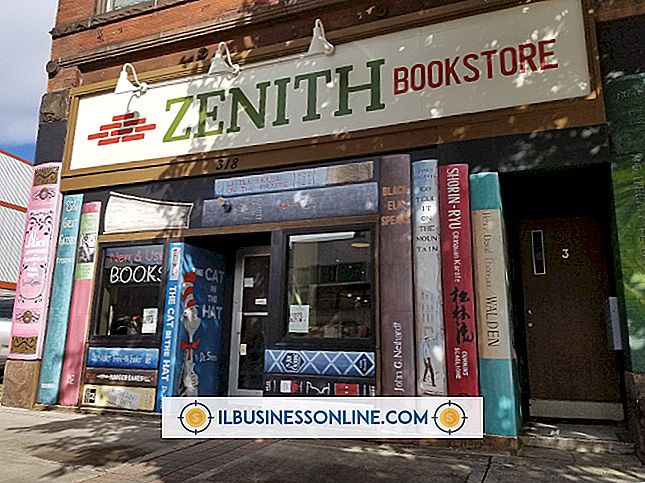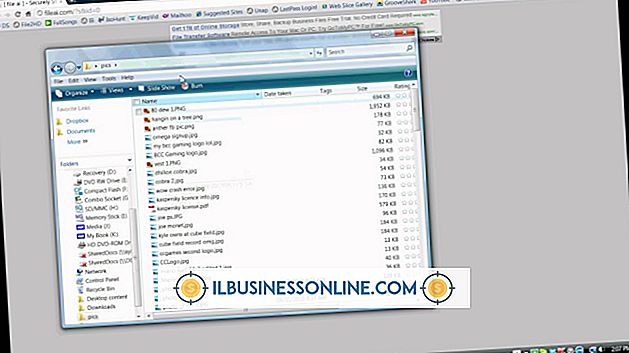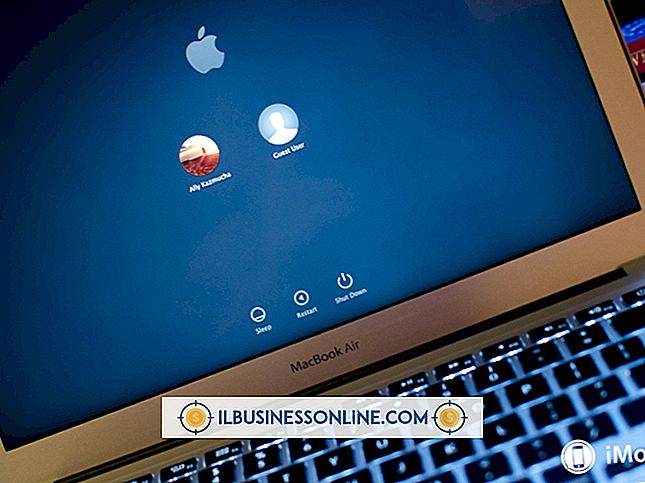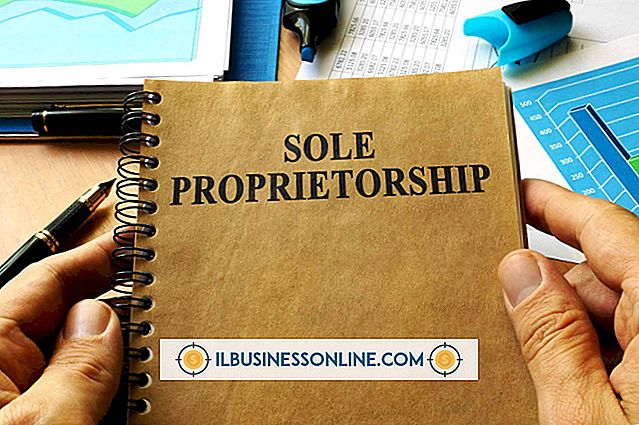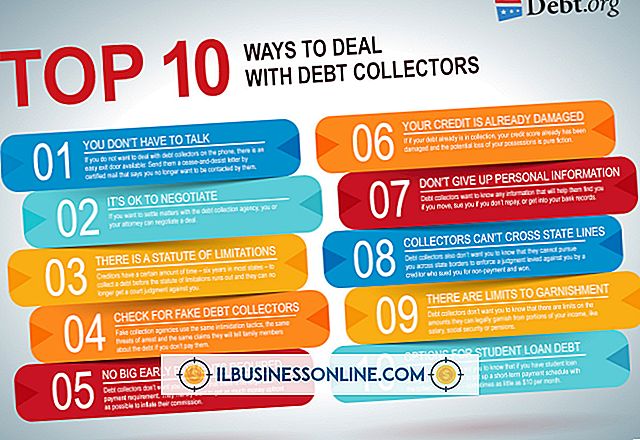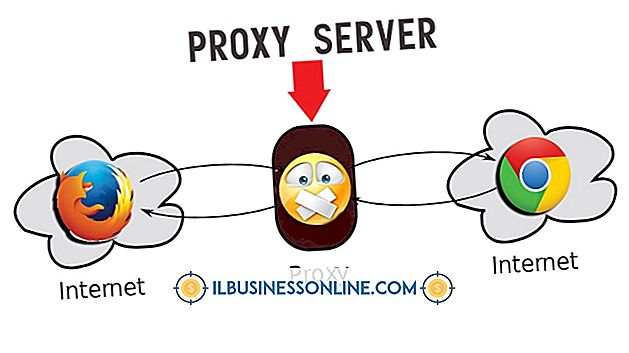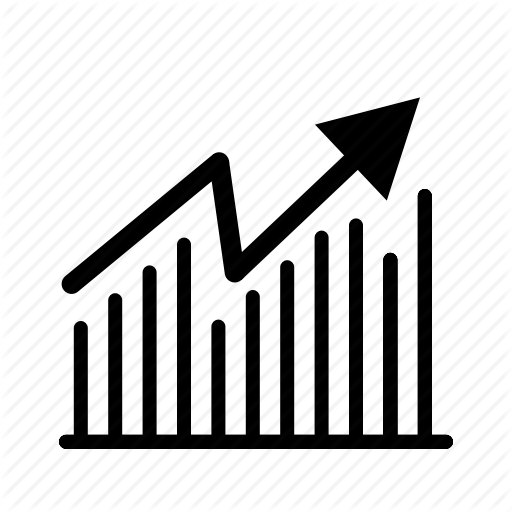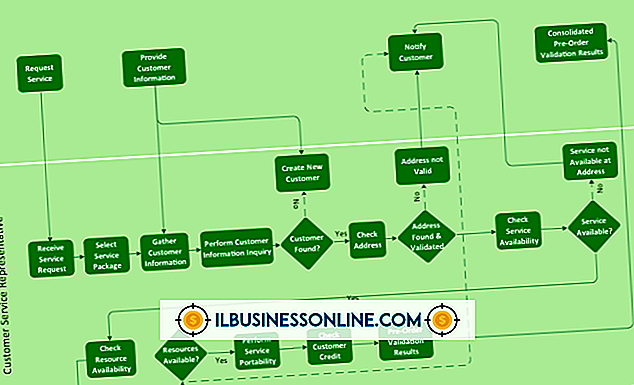Cómo tener dos nombres de Skype en una computadora

No puede iniciar una segunda instancia del programa Skype dos veces en la misma computadora haciendo doble clic en el icono de Skype. Cuando hace doble clic en el ícono por segunda vez, se visualiza la ventana de Skype actual. Esto significa que solo puede usar un único nombre de Skype para comunicarse con sus empleados y clientes. Sin embargo, hay una forma en que puede abrir dos instancias de Skype y usar dos nombres de Skype a la vez. Dos instancias de Skype le permiten comunicarse con sus clientes y empleados utilizando ventanas separadas.
1.
Presione "Windows-X" para abrir el menú Herramientas de Windows y luego haga clic en "Ejecutar" para abrir el cuadro Ejecutar.
2.
Copia la siguiente ruta al portapapeles:
"C: \ Archivos de programa \ Skype \ Phone \ Skype.exe" / secundario
Para copiar una ruta al portapapeles, selecciónela (incluidas las comillas) y luego presione "Ctrl-C".
3.
Pegue la ruta en el cuadro Ejecutar presionando "Ctrl-V" y luego presione "Enter" para ejecutarlo. Se muestra una nueva ventana de Skype.
4.
Inicie sesión en la segunda cuenta de Skype con la combinación correcta de identificación y contraseña de Skype.
Consejos
- Si no instaló Skype con la ruta predeterminada, cambie la parte "C: \ Archivos de programa \" del comando para reflejar la ruta correcta.
- Si está utilizando la versión de 64 bits de Windows, cambie "Archivos de programa" a "Archivos de programa (x86)".
- Alternativamente, haga clic en el botón "Examinar" en el cuadro Ejecutar, seleccione el ejecutable "Skype", haga clic en "Abrir", presione "Espacio" y luego agregue "/ secundario" a la ruta.